Turinys
Sklaidos diagrama padeda žiūrovui vizualizuoti duomenis. "Excel" naudotojai gali lengvai analizuoti statistinius duomenis naudodami sklaidos diagramas. Šiame straipsnyje parodysime jums kaip sudaryti sklaidos sklypą svetainėje "Excel" su keliais duomenų rinkiniais.
Atsisiųsti praktikos sąsiuvinį
Galite atsisiųsti nemokamą "Excel" darbo knygą iš čia ir praktikuokitės savarankiškai.
Sklaidos diagramos sudarymas "Excel" programoje Excel.xlsx2 paprasti būdai, kaip "Excel" programoje sudaryti sklaidos diagramą su keliais duomenų rinkiniais
Norėdami išsamiau išanalizuoti duomenis, kartais turime sujungti dvi ar daugiau duomenų diagramų. Arba turime palyginti skirtingų stulpelių duomenis toje pačioje diagramoje. Naudodami sklaidos sklypas funkcija "Excel" šiam tikslui padės naudotojams tiksliau analizuoti duomenis. Tačiau kai kuriems naudotojams sunku sujungti kelis duomenų rinkinius šiam tikslui. Šiame straipsnyje pamatysite tris paprastus būdus, kaip sukurti sklaidos diagramą programoje "Excel" su keliais duomenų rinkiniais. Pirmoje procedūroje sklaidos diagramą sudarysime iš vienos diagramos, antrajame metode sujungsime dvi diagramas, o trečiajame metode naudosime tris lenteles. Toliau pateiktą lentelę laikykime pavyzdiniu duomenų rinkiniu mūsų tikslams.
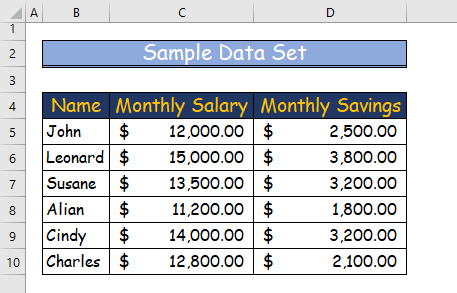
1. Kelių duomenų rinkinių iš tos pačios diagramos naudojimas sklaidos diagramai sudaryti "Excel" programoje
Sklaidos diagramos sudarymas programoje "Excel" naudojant tą pačią diagramą, yra gana paprasta. Norėdami sudaryti sklaidos diagramą naudodami tą pačią diagramą "Excel" , atlikite toliau nurodytus veiksmus.
1 žingsnis:
- Pirmiausia, pasirinkite visą duomenų rinkinį.
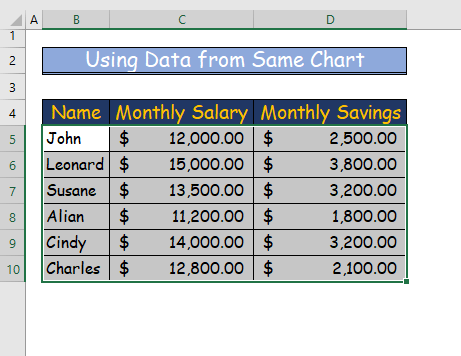
2 žingsnis:
- Antra, eikite į Įdėkite juostos skirtukas.
- Tada iš skirtuko eikite į Įterpkite "Scatter (X, Y) arba Burbulų diagrama iš Diagramos.
- Galiausiai pasirinkite Išsibarstymas.
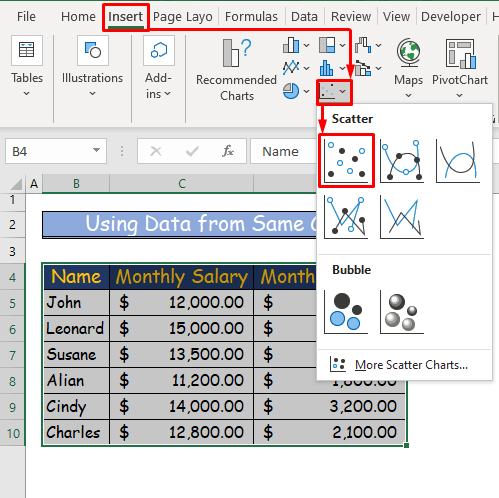
3 veiksmas:
- Galiausiai pasirodys sklaidos diagrama.
- Tada pavadinsime diagramą taip: " Pajamos ir santaupos ".
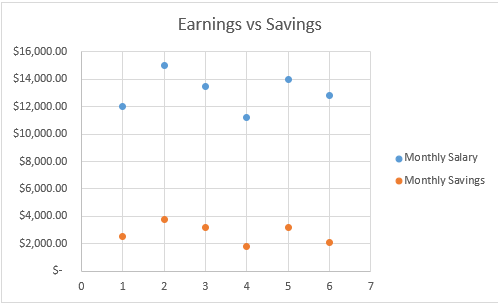
4 veiksmas:
- Galiausiai, jei norite pakeisti sklypo stilių, pasirinkite " Stilius " piktogramą, esančią dešinėje sklypo pusėje.
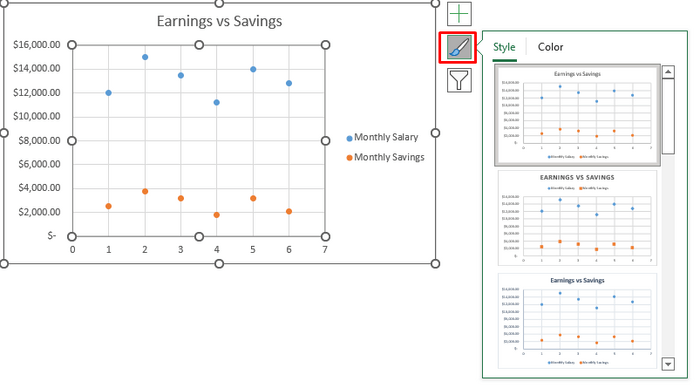
- Pasirinkę šią parinktį, pasirinkite norimą stilių.
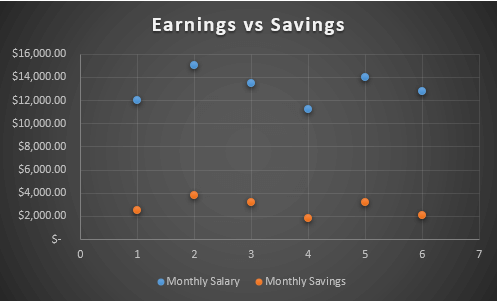
Skaityti daugiau: Kaip "Excel" programoje sudaryti sklaidos diagramą su dviem duomenų rinkiniais (paprastais žingsniais)
2. Kelių duomenų rinkinių iš skirtingų diagramų derinimas, siekiant sudaryti sklaidos diagramą
Kartais, kuriant sklaidos sklypą programoje "Excel" , duomenys gali būti skirtingose lentelėse ar diagramose. Tuomet naudotojai negali sudaryti sklaidos diagramos naudodami ankstesnį metodą. Tokiu atveju padės antrasis metodas. Galite atlikti toliau nurodytus veiksmus, kad sudarytumėte sklaidos diagramą "Excel" su keliais duomenų rinkiniais.
1 žingsnis:
- Paimkime tokį duomenų rinkinį sklaidos diagramai sudaryti.
- Čia pateikiama daugiau nei viena duomenų diagrama.
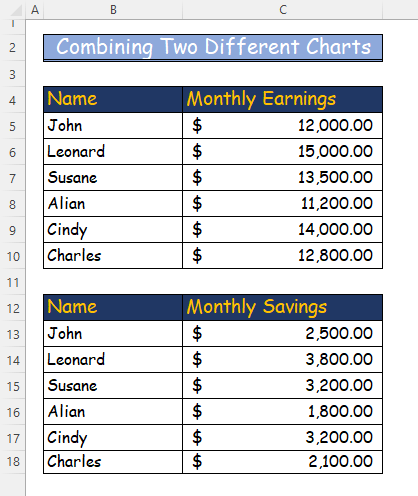
2 žingsnis:
- Pirmiausia pasirinkite pirmąją duomenų diagramą.
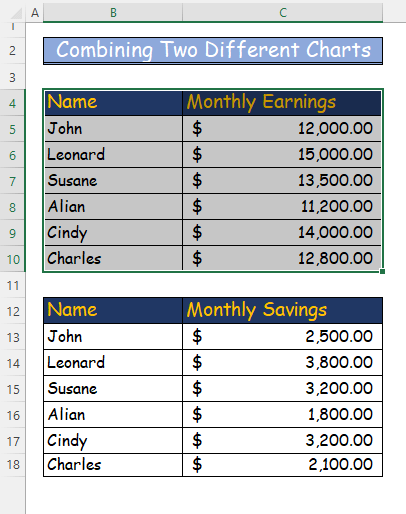
3 veiksmas:
- Tada eikite į Įdėkite juostos skirtukas.
- Šiame skirtuke eikite į Įterpkite "Scatter (X, Y) arba Burbulų diagrama į Diagramos.
- Trečia, pasirinkite Sklaida iš parinkčių.
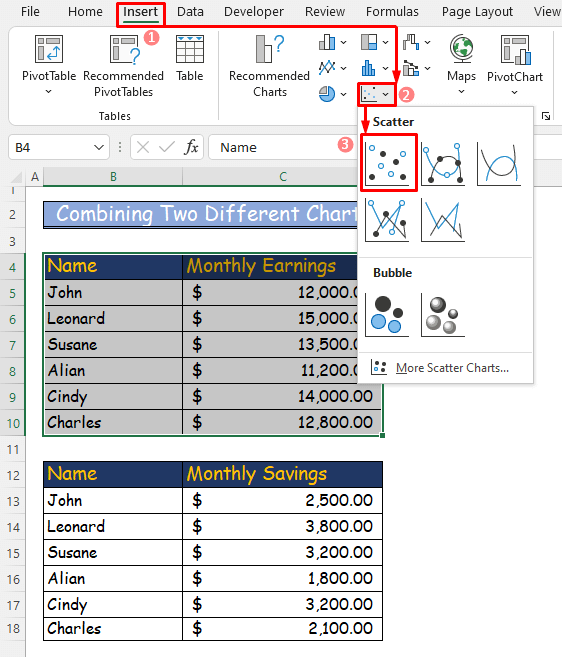
4 veiksmas:
- Tada pasirinkę Sklaida , pamatysite sklaidos diagramą su vienu kintamuoju, kuris yra " Mėnesinės pajamos ".
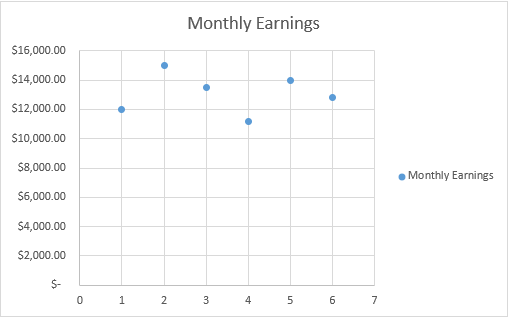
5 veiksmas:
- Dabar į sklaidos diagramą įtrauksime antrąją duomenų diagramą.
- Tada, dešiniuoju pelės klavišu spustelėkite ant sklypo ir paspauskite Pasirinkite duomenis .
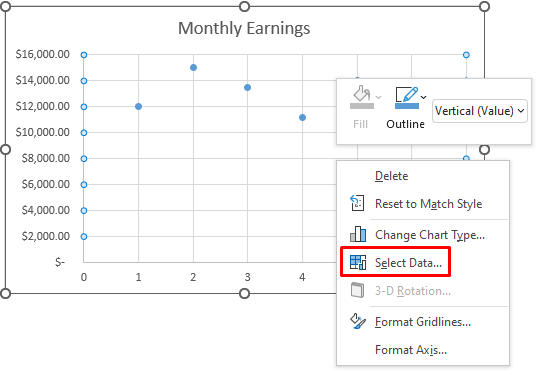
6 veiksmas:
- Po to bus rodomas dialogo langas " Pasirinkite duomenų šaltinį ".
- Šiame lange spustelėkite Pridėti .
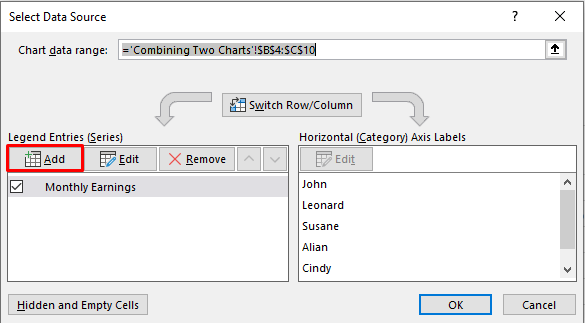
7 veiksmas:
- Paspaudus, bus atidarytas naujas dialogo langas pavadinimu " Redaguoti Serija ".
- Šiame langelyje yra trys tuščios vietos.
- " Serijos pavadinimas " tipo langelį, įveskite " Mėnesinės santaupos ".
- Pasirinkite ląstelių diapazoną B13 į B18 antrosios diagramos iš duomenų lentelės, esančios " X serijos vertės " išskleidžiamąjį langą.
- Trečia, " Y serijos vertės " tipo langelį, pasirinkite ląstelių diapazoną C13 į C18 .
- Galiausiai paspauskite GERAI .
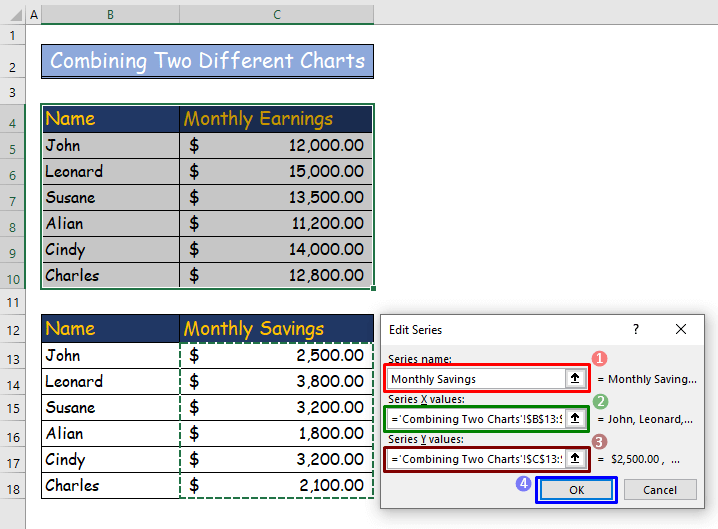
8 veiksmas:
- Dabar dialogo langas iš žingsnio 5 vėl pasirodys.
- Šiame lange paspauskite GERAI .
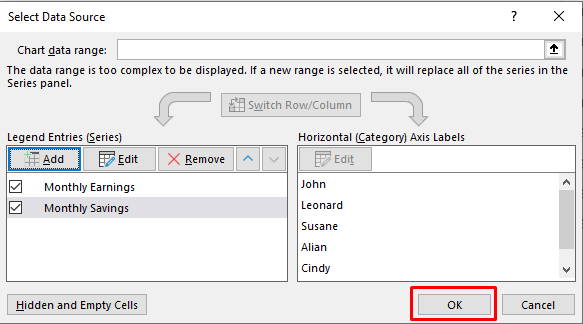
9 veiksmas:
- Dabar galite matyti sklaidos diagrama su dviem kintamaisiais .
- Sklaidos diagramą pavadinsime " Uždarbis ir santaupos ".
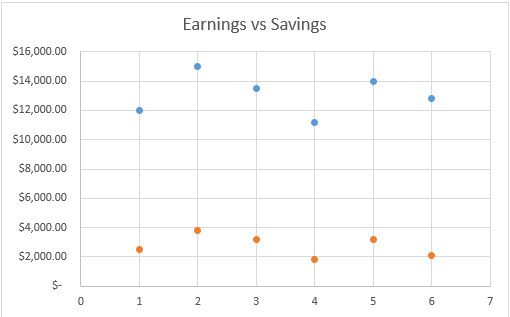
10 veiksmas:
- Iš Diagramos elementai parinktį, be mūsų sklaidos diagramos, pažymėkite Legenda galimybė.
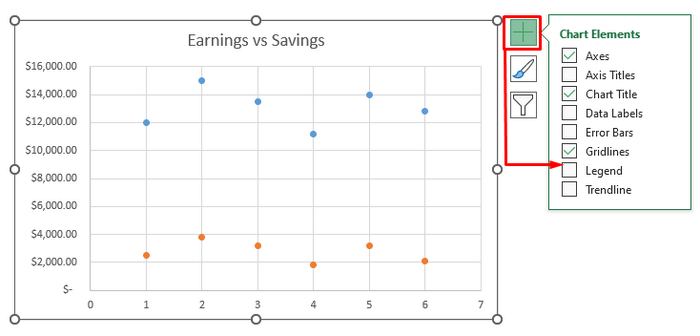
- Po to galėsite matyti, kuri spalva parodo, kuris kintamasis sklype yra nurodytas.
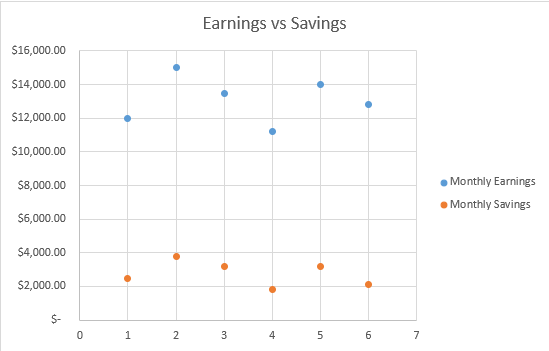
11 veiksmas:
- Vėlgi, jei norite pakeisti sklypo stilių, pasirinkite " Stilius " piktogramą, esančią dešinėje sklypo pusėje.
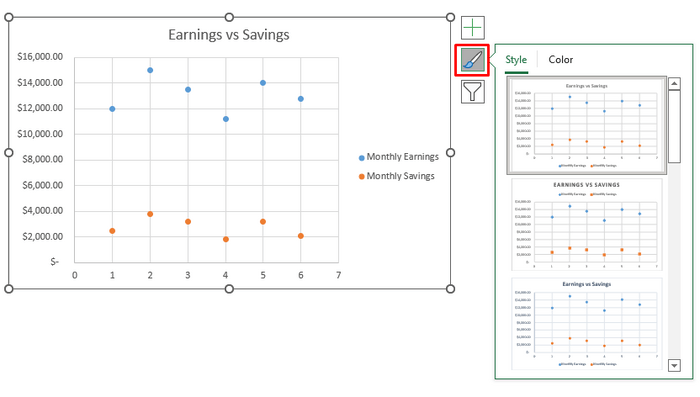
- Dabar pasirinkite norimą stilių.
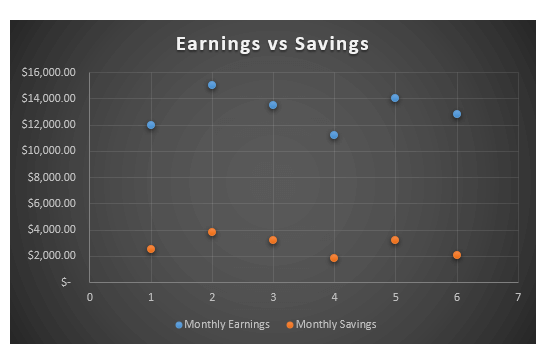
12 veiksmas:
- Norėdami į sklypą įtraukti daugiau diagramų, pirmiausia pridėsime papildomą duomenų lentelę.
- Pavyzdžiui, čia pridėsime duomenų lentelę Mėnesio išlaidos .
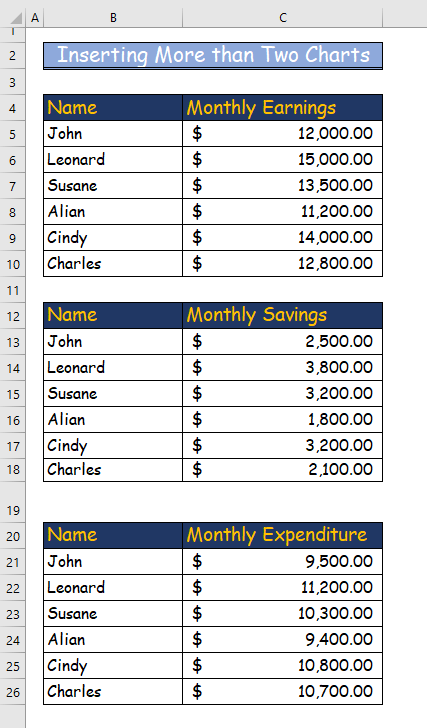
13 veiksmas:
- Dabar dešiniuoju pelės klavišu spustelėkite diagramą su dviem kintamaisiais iš ankstesnio metodo ir pasirinkite " Pasirinkite duomenis ".
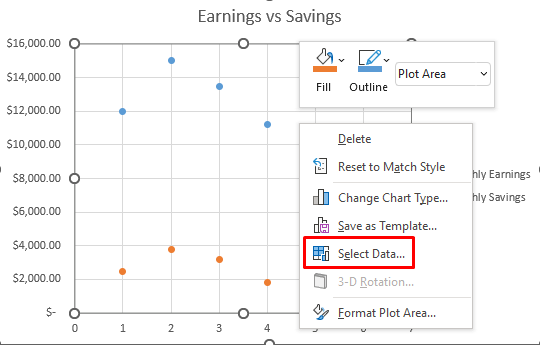
14 veiksmas:
- Kaip ir taikant ankstesnį metodą, bus rodomas dialogo langas.
- Laukelyje spustelėkite Pridėti .
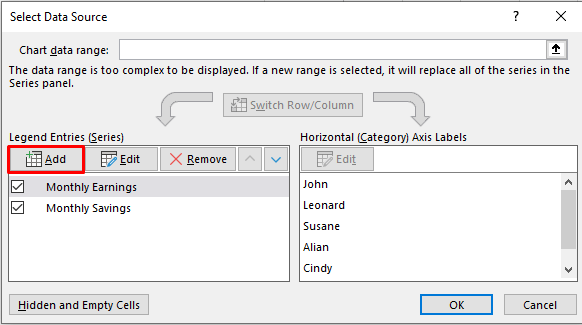
15 veiksmas:
- Į Redaguoti seriją dialogo lange nurodykite " Mėnesio išlaidos " kaip serijos pavadinimą.
- Tada pasirinkite ląstelių intervalą iš B21 į B26 kaip " X serijos vertė " .
- Trečia, nurodykite ląstelių intervalą nuo C21 į C26 kaip " Y serijos vertė ".
- Galiausiai paspauskite GERAI .
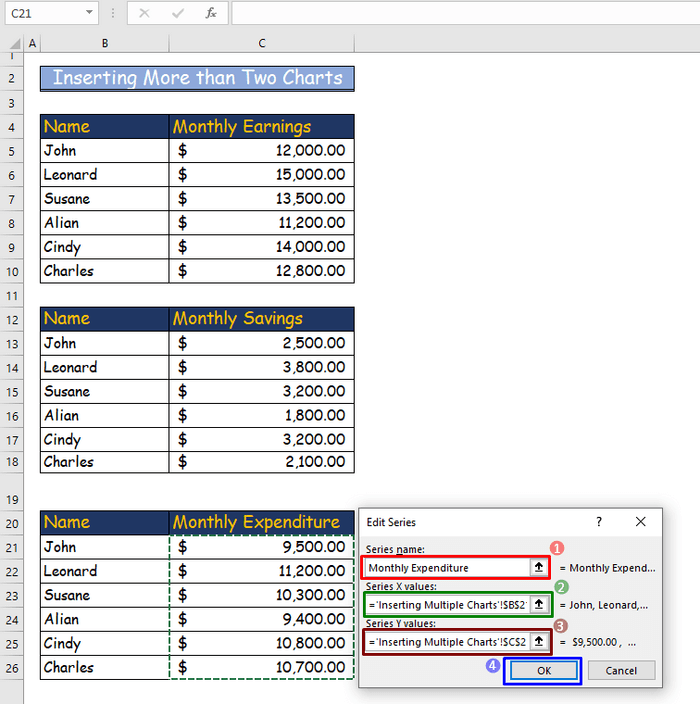
16 veiksmas:
- Po to paspauskite GERAI į Pasirinkite duomenų šaltinį dialogo langas.
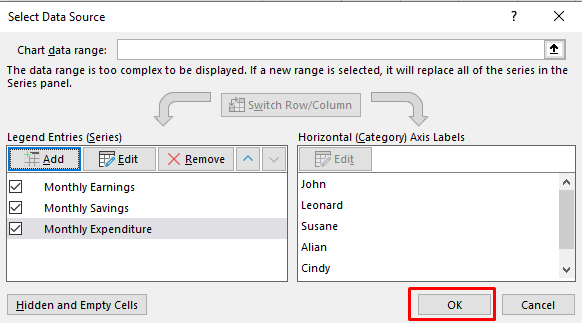
17 veiksmas:
- Po to pasirodys sklaidos diagrama, kurioje bus trys kintamieji.
- Tada pavadinkite sklypą Pajamos ir santaupos ir išlaidos .
- Galiausiai, jei norite, pakeiskite sklypo stilių.
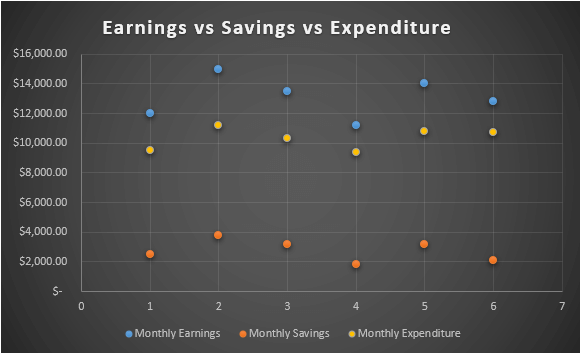
Skaityti daugiau: Kaip "Excel" sukurti sklaidos diagramą su 4 kintamaisiais (greiti žingsniai)
Išvada
Tai yra šio straipsnio pabaiga. Tikiuosi, kad šis straipsnis jums buvo naudingas. Perskaitę šį straipsnį, galėsite sudaryti sklaidos diagramą programoje "Excel" su keliais duomenų rinkiniais. Toliau pateiktame komentarų skyriuje pasidalykite su mumis tolesnėmis užklausomis ar rekomendacijomis.

